在生活中,有很多用户反应每当系统重装之后系统总是不发声,没声音,这让很多用户以为是系统问题或者本身电脑零件坏掉,其实并不是,刚重装好系统没声音有两种情况,第一就是驱动问题,如果声卡驱动没能和本身系统兼容,则导致电脑无法发声的问题,这个很简单,只要更新下驱动,或者下载一个“驱动精灵”即可解决,同样还有一种情况,这就是今天小编特别要说的。系统重装后使用过程中,通常情况下,可点击任务栏右下角的声音图标根据需求调节音量大小,也是操作过程中最常见的操作。现在小编介绍 无法调整系统之家Win7系统音量大小的解决措施。具体操作如下:
1、按“Win+R”打开“运行”窗口,输入“regedit”命令后按回车,打开注册表编辑器。
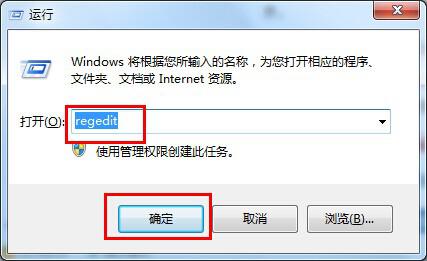
2、在打开的注册表上展开以下注册项HKEY_LOCAL_MACHINE SOFTWARE Microsoft Windows CurrentVersion Run;
3、在Run项的右侧窗格中新建“字符串值”,将它重命名为Systray;
4、双击打开Systray键值,将它编辑为c:windowssystem32Systray.exe。完成后退出注册表,重启计算机生效。
想了解更多关于系统上遇到的“疑难杂症”吗?请关注小白一键重装系统官网